به گزارش مردم فردا،بعد از خرید یک دستگاه اندرویدی جدید از بازار به خانه برگشتهاید یا پیک گوشی هوشمند اندرویدی جدیدی را که آنلاین خریداری کردهاید برای شما آورده است. شاید هیجان استفاده از گوشی جدید را داشته باشد و شاید هم زیاد هیجان زده نباشید اما برای عموم مردم، یک تلفن همراه جدید جای خوشحالی دارد. در اینجا ۱۰ کاری را که در ابتدا باید انجام بدهید تا مطمئن باشید از همان روز اول بهترین استفاده را از دستگاه اندرویدی خود خواهید داشت، مرور خواهیم کرد:
۱. وارد حساب گوگل شوید
زمانی که شما برای اولین بار تلفن همراه اندرویدی جدید خود را روشن میکنید، خود گوشیها یک فرایند راهنمایی برای راهاندازی دستگاه دارند؛ این مسأله از موبایلی به موبایل دیگر متفاوت است اما مطمئنا یکی از اولین کارهایی که شما باید انجام دهید، ورود به حساب کاربری خود در گوگل است.
شما میتوانید از انجام این کار صرف نظر کنید و بدون ورود به گوگل روند کار با تلفن همراه خود را آغاز کنید اما توصیه ما این است که از ابتدا استفاده از تلفن همراه جدیدتان را با ورود به حساب کاربریتان در گوگل شروع کنید چرا که این اولین قدم برای شخصیسازی تلفن همراه شماست. ورود به حساب کاربری گوگل باعث میشود به طور خودکار سرویس جیمیل، تقویم و لیست مخاطبین شما به تلفن همراه جدید اضافه شود. از طرفی برای استفاده از گوگل پلی و دریافت برنامههای جدید از راهی امن و مطمئن، ورود به حساب گوگل ضروری است.
اگر پیش از این گوشی جدید نیز یک دستگاه اندرویدی داشتهاید، با ورود به گوگل خواهید دید که تلفن همراه شما به گوگل پلی متصل شده و سعی میکند برنامههایی را که در دستگاه قدیمی از آنها استفاده میکردید، به طور خودکار دانلود کند. این باعث میشود دستگاه جدید شما خیلی زود به همه امکاناتی که در دستگاه اندرویدی قبلی به آن دسترسی داشتید، دسترسی پیدا کند.
۲. اطمینان یابید که همه چیز بهروز است
احتمال اینکه پس از روشن کردن دستگاه جدید، چند بهروزرسانی در انتظار شما باشد کم نیست. این بهروزرسانیها گاهی اصلاحات جزئی و بهبود سرعت نسبی استفاده از دستگاه را به همراه دارند و گاهی هم نسخههای جدیدتر اندروید هستند که برای دستگاه شما ارائه شده است. قابل پیشبینی است در صورتی که مدتی از عرضه تلفن همراه شما به بازار میگذرد، امکان این که بهروزرسانیهای بیشتری برای گوشی شما ارائه شده باشد بیشتر است.
به طور کلی برای بهروزرسانی دستگاههای اندرویدی میتوانید به قسمت تنظیمات تلفن همراه خود بروید و گزینه «بهروزرسانی نرمافزار» را انتخاب کنید. با این کار، دستگاه شما شروع به بررسی بهروزرسانیهای جدید کرده و از شما سوال میکند که آیا مایل به دانلود و نصب آنها هستید؟ در برخی دستگاههای اندرویدی این مسیر و تنظیمات میتواند متفاوت باشد.
علاوه بر بهروزرسانی سیستمعامل، این امکان وجود دارد که وارد گوگل پلی شوید و با ورود به قسمت «برنامهها و بازیهای من» و انتخاب گزینه «بهروزرسانی همه»، برنامههای از پیش نصب شده روی دستگاه خود را بهروزرسانی کنید.
۳. برای مدیریت رمزعبورها Autofill passwordsرا فعال کنید
پیش از ورود به برنامهها و حسابهای کاربریتان در شبکههای اجتماعی در دستگاه اندرویدی جدید، ابتدا Autofill passwords را که به نوعی برای ذخیره رمز عبور و ورود آسانتر به حسابهای کاربری در آینده به کار میرود فعال کنید. اگر در دستگاه قبلی از این برنامه استفاده میکردید، فعالسازی آن در دستگاه جدید باعث میشود بدون نیاز به یادآوری رمز عبور یا نام کاربری بتوانید وارد برنامههای مدنظرتان شوید. اگر پیشتر هم از این برنامهها استفاده نمیکردید و رمزهای عبور خود را تنها روی گوگل کروم ذخیره میکردید، این امکان وجود دارد که آنها را با دستگاه جدید همگام سازید.
در تلفنهمراههای هوشمند سامسونگ میتوانید Autofill passwords را در قسمت تنظیمات با ورود به بخش «تنظیمات عمومی» و انتخاب گزینه «Passwords and Autofills» پیدا کنید. پس از انتخاب از میان گزینههایی که دستگاه در اختیار شما قرار میدهد – اگر رمزعبورهایتان را در گوگل کروم ذخیره کردهاید ابزار مدیریت رمز گوگل را انتخاب کنید – از شما سوال میشود که آیا به این برنامه اعتماد دارید؟ باید به این سوال پاسخ مثبت بدهید.
۴. رابط کاربری مناسب خود را انتخاب کنید
اندروید دو رابط کاربری متفاوت را به شما پیشنهاد میدهد: میتوانید از حرکاتی که دستگاه برای شما تعریف میکند استفاده کنید و از امکان کار تمام صفحه با تلفن همراه جدید خود برخوردار باشید یا میتوانید دستگاه را طوری تنظیم کنید که سه دکمه متفاوت در پایین صفحه نمایش تعبیه شود. برای بسیاری از کاربران جدید استفاده از دکمهها راحتتر و البته کمتر گیجکننده است. به طور معمول برای دستیابی به این امکانات میتوانید به قسمت تنظیمات گوشی خود بروید و وارد بخش «صفحه نمایش» شوید.
۵. بهترین برنامهها و بازیهای اندرویدی را نصب کنید
اگر وارد حساب کاربری گوگل خود شده و برنامههای از پیش نصب شده را بهروزرسانی کردهاید، حالا زمان آن است که برنامه گوگل پلی را باز کنید و تعدادی از بهترین برنامههای و بازیها را نصب کنید. برنامههای زیادی را میتوان در این خصوص پیشنهاد کرد. میتوانید برنامه Tasker را نصب کرده و برای پیشبرد کارهای خود برنامهریزی کنید، میتوانید برای تماس ویدیویی از Zoom، برای تاکسی گرفتن از Snapp یا Tapsi و برای استفاده از فضای ابری از Google drive استفاده کنید.
اگر به بازی کردن روی دستگاه اندرویدی خود علاقمند هستید، به بخش بازیهای گوگل پلی بروید و از بازیهای بیشمار و فوقالعادهای که وجود دارند لذت ببرید. فراموش نکنید که ویجتهای متنوعی هم وجود دارند که کار شما را برای استفاده از دستگاه اندرویدی راحتتر میکند.
۶. شخصیسازی هوم اسکرین
یکی از خصوصیات جذاب دستگاههای اندرویدی این است که شما میتوانید صفحه هوم را کاملا بر اساس نیاز خود تنظیم و شخصیسازی کنید. حتی اگر در گذشته هم از یک دستگاه اندروید استفاده میکردید، در دستگاه جدید میتوانید ویجتهای و ابزارهای تازهای را که اضافه شدهاند امتحان کنید.
در صورتی که لانچر پیشفرض تلفن همراه جدید از نظر شما زیبا یا به اندازه کافی کارآمد نیست، این امکان وجود دارد که از لانچرهای دیگری که عرضه شدهاند استفاده کنید. لانچرهایی مثل Nova، Lawnchair یا Niagara میتواند برای شما مفید باشد. نحوه نمایش ناتیفیکشینها، ساعت و هرچیزی که در صفحه هوم نمایش داده میشود نیز قابل تنظیم است.
در بیشتر گوشیهای اندرویدی و به ویژه گوشیهای سامسونگ میتوانید با نگه داشتن دست خود روی صفحه، گزینههای تغییر تصویر پس زمینه، تغییر Theme و لیست ویجتها و ابزارهای مناسب برای صفحه هوم را پیدا کنید.
۷. وقت بررسی تنظیمات فرا رسیده
بهترین راه برای آگاهی یافتن از تمام امکانات دستگاه اندرویدی جدید بررسی بخش تنظیمات است. وارد تک تک بخشهایی که در تنظیمات وجود دارد شوید و تمامی امکاناتی را که آنجا وجود دارد بررسی کنید. کارهای زیادی وجود دارد که در این بخش میتوانید انجام دهید؛ از جمله این که برنامههای پیشفرض را تغییر دهید، برای تلفن همراهتان رمز بگذارید یا هر تغییر دیگری که لازم است اعمال کنید.
۸. تنظیماتی برای زمان استراحت یا کار
در برخی مواقع شما مایل نیستید که کسی یا چیزی حواس شما را پرت کند یا مانع از استراحت شما شود. برای این منظور یکی از بهترین ابزارهایی که در گوشیهای اندرویدی وجود دارد «Do not disturb» است. اگر نمیخواهید زمانی که خوابیدهاید تلفن همراه شما زنگ بخورد یا با دریافت پیام در اپلیکیشنهای مختلف باعث بیداری شما شود یا در صورتی که مایل هستید در زمان مشخصی از روز جز از کسانی که شما تعیین کردهاید پیامی دریافت نکنید به منوی تنظیمات رفته و از قسمت ناتیفیکیشن گزینه Do not disturb را انتخاب کنید. زمانبندی اجرای این تنظیمات کاملا در اختیار شماست.
۹. شخصیسازی زمان روشن بودن صفحه نمایش
در تلفنهای همراه هوشمند اندرویدی جدید به احتمال بسیار زیاد تنظیمات پیش فرض روی روشن بودن همیشگی صفحه نمایش قرار دارد. در این حالت، حتی زمانی که صفحه نمایش قفل میشود، ساعت، تاریخ، پیامهای خوانده نشده و ناتیفیکیشنهای دیده نشده قابل رویت است اما در واقعیت شما همیشه به این قابلیت نیاز ندارید. برای مثال زمانی که در باشگاه ورزش میکنید، در سینما فیلم میبینید یا خواب هستید لازم نیست که صفحه نمایش شما روشن باشد. برای تغییر این وضعیت میتوانید از طریق گزینه قفل صفحه نمایش در تنظیمات اقدام کنید.
۱۰. زمانبندی دارک مود
دستگاههای اندرویدی این قابلیت را دارا هستند که در بخشی از ساعات روز یا حتی در تمام ساعات روز در حالت دارک مود باشند. این مسأله کمک میکند تا چشمها کمتر اذیت شوند و تجربه بهتری از استفاده از دستگاه جدید داشته باشید. شما برای این کار میتوانید در تنظیمات وارد بخش صفحه نمایش شوید و در ادامه با ورود به قسمت Dark mode زمان بندی مدنظر خود را اعمال کنید. عموم کاربران زمان طلوع و غروب خورشید را به عنوان زمان تغییر وضعیت صفحه نمایش تنظیم میکنند.

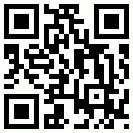 دریافت صفحه با کد QR
دریافت صفحه با کد QR